
Denna handfull tips kan hjälpa dig att få ut det mesta av din Not 4s kamera
Samsung har gjort framsteg när det gäller att förbättra kvaliteten på sina kameror med Galaxy Note 4, och vi vill hjälpa dig att få ut det mesta. Eftersom kamerakvaliteten har förbättrats har programvaran minskat en del, och medan du inte blir extrem granulär kontroll över dina bilder har du några olika knappar att trycka på för att få ut det mesta av not 4 har. Läs igenom vår fullständiga lista över tips och tricks för kameranot 4 - de kan bara hjälpa dig att ta nästa fantastiska bild eller video.
Mer: Läs vår Samsung Galaxy Note 4 recension
Dra ofta använda inställningar till sidopanelen

Det är inte omedelbart uppenbart när du öppnar kameraappen, men du kan dra över dina ofta använda kamerainställningar till sidopanelen för att snabbt komma åt dem. Med inställningarna utökade, håll ned inställningen du planerar att använda ofta och dra den till kanten. Tillgängliga platser för inställningen tänds och visar var du kan placera den. Du kan lägga upp till tre av dina egna inställningar där och byta dem när du vill. Att ha snabba växlingar som HDR och slow motion-video kan spara dig de värdefulla sekunderna nästa gång du ska ta ett skott.
Verizon erbjuder Pixel 4a för bara $ 10 / månad på nya obegränsade linjer
Slå på HDR

Vi har nämnt detta tidigare på Galaxy S5 och Note 4, men det finns verkligen liten anledning att använda det automatiska standardläget när HDR-läget är så jättebra på den här kameran. Det saktar inte ner fångningshastigheten med någon märkbar mängd, men det får dina bilder att dyka upp med den extra biten av färg och kontrast. Du förlorar förmågan att manuellt ställa in exponering, ISO och mätplats, men det är värt det nästan alla situationer, särskilt när du inte vill fisa med kameran innan skytte.
HDR-växeln kommer att finnas på vänster sida av sökaren när du är i kameran, eller om du råkar ha tagit bort den från fältet kan du hitta den i inställningarna.
Använd 'wide selfie' -läget

Medan många av oss fortfarande vägrar att erkänna selfies som en lämplig form av fotografering, kan du lika gärna göra det rätt om du ska göra det. När du byter till den framåtvända kameran trycker du på "mode" -knappen och växlar till "wide selfie" för att visa vad not 4 kan göra. Precis som när du tar ett panorama, med det breda selfie-alternativet kan du trycka på avtryckaren och sedan panorera fram och tillbaka för att få en super vidvinkelbild med den framåtvända kameran.
Resultaten är faktiskt verkligen fantastiskt, vilket ger ett vidvinkelbild av fisheye-typ som passar alla (eller mycket bakgrund) i ramen.
Ladda ner ytterligare fotograferingslägen

I stället för att skicka kameran med dussintals olika fotograferingslägen som få människor faktiskt kommer att använda, Samsung har brutit ut de mindre använda kameralägena i Galaxy Apps-butiken så att du bara kan ladda ner om du vill ha dem. Du kan komma dit genom att trycka på "mode" -knappen i kameran, bläddra nedåt och trycka på "download".
Det finns ytterligare sex fotograferingslägen - sekvensbild, animerat foto, surroundbild, sportskott, ljud & skott och matskott - att välja mellan, som du kan välja och välja att installera. När du väl har tagit ett par dyker de upp under den "läge" -knappen så att du kan växla fram och tillbaka som du tycker passar.
Kolla in slow motion och UHD-video
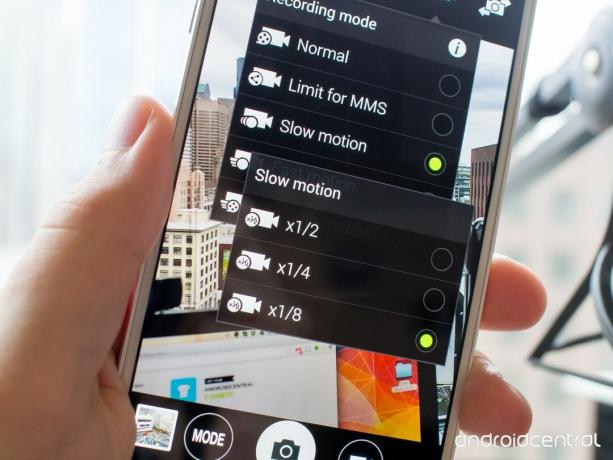
Att lägga stillbilder åt sidan, Not 4 kan också ha några snygga videotrick. Inte bara kan du spela in video med UHD (3840x2160), men du kan också spela in super slow motion-video med 1/2, 1/4 eller 1/8 hastighet. Både hög bildhastighet och högupplöst video dra nytta av den medföljande optiska bildstabiliseringen på kameran.
Tänk bara på att när du byter till UHD-videoinspelning förlorar du möjligheten att använda "Dual camera mode", liksom HDR-video, realtidsvideoeffekter och att ta stillbilder under video. Men tack och lov behöver du inte oroa dig för videostabilisering, eftersom OIS håller saker smidiga oavsett.
När du provar ultrarapid, kom ihåg att ju långsammare hastighet desto mörkare är din video sannolikt bli - att fånga med höga bildhastigheter begränsar mängden ljus varje bild kan ta in, vilket gör mörkret video. Till exempel kanske 1/8 hastighet inte är det bästa valet för en inomhuskvällscen. Kom också ihåg att uppspelning av slow motion-video blir långt snabbt. Ta ett snabbt tio sekunders skott eller mindre, för vid 1/8 hastighet är det nu 80 sekunder, eller 1/4 hastighet 40 sekunder när du spelar upp det.
Håll ned avtryckaren för burst-läge

När du håller ned avtryckaren i kameran kommer den att låsa fokus och strama ihop upp till 30 bilder i rad så länge du håller ned tangenten. Dessa bilder kan granskas efter fakta bild för ram så att du kan välja de du vill ha, eller så kan du spela upp den som en animerad scen istället.
Mer: Läs vår Samsung Galaxy Note 4 recension
